视频的后期处理包含很多内容,比较基础的就是剪辑素材、添加特效、添加背景音乐和字幕,最后再渲染输出视频即可,但要注意,不同风格的视频在后期处理时的侧重点不同,下面就说说视频怎么做后期处理,以及视频制作的注意事项。
(1)打开会声会影,点击“编辑——导入媒体文件”,选中视频素材,点击“打开”导入,或者直接将视频素材拖拽到软件中。
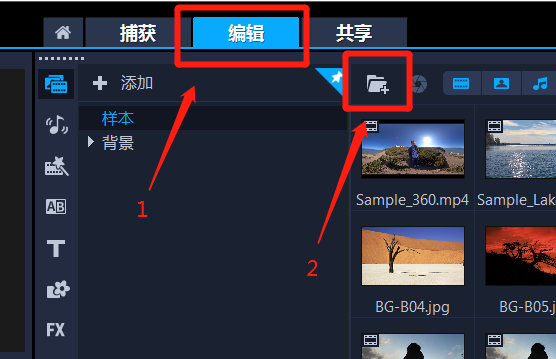
(2)删除多余素材:将输入法切换为英文,把视频素材拖拽到视频轨上,将滑轨移动到多余素材处,按“s”键切割、鼠标右键选择“删除”。
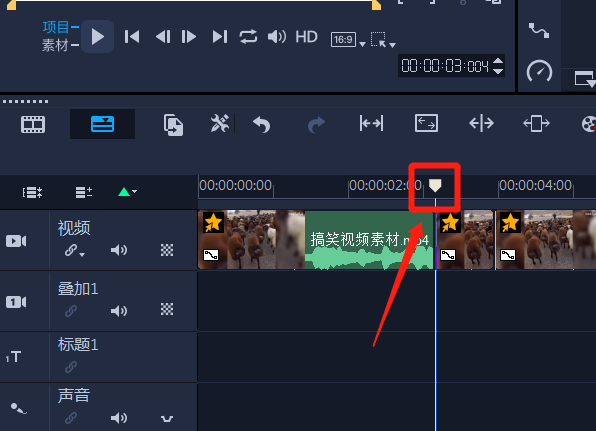
要是想静音视频素材,可以点击“喇叭”按钮,如果只想对某段视频素材静音,可以鼠标右键该段素材,点击“音频——静音”。
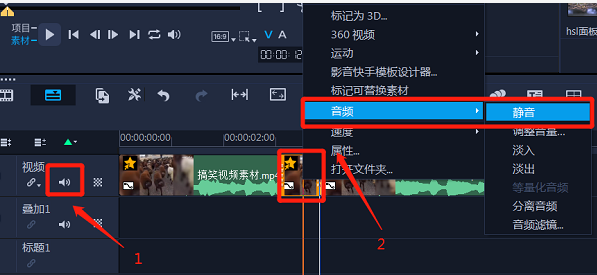
视频特效有很多,常见的有转场特效——让视频画面衔接的更流畅、滤镜特效——自动对视频调色、音乐特效、字幕等等。
(1)添加滤镜特效:点击“FX”,选中需要的滤镜效果,将其拖拽到视频素材上,软件就会自动调色。

如果想自己调色,可以双击视频素材,选择“色彩”,就能调整视频的饱和度、对比度、高光、阴影等多项色彩参数。
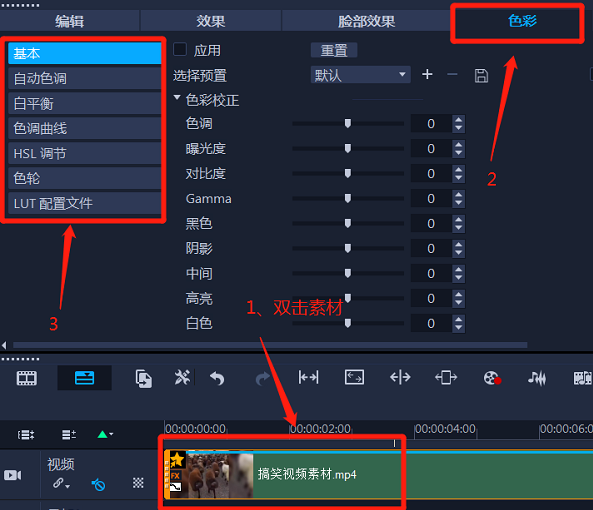
(2)转场特效:转场特效不是一定要添加的,大家可以根据视频创作需求灵活选择,如果需要添加,可以点击“AB”,选择相应的转场效果,将其拖拽到两段素材的连接处即可。
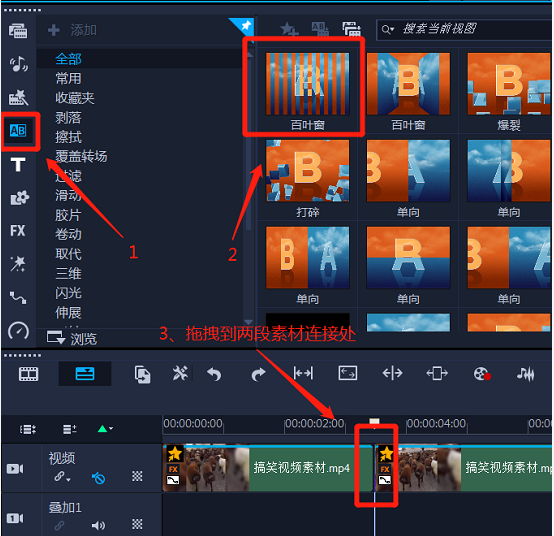
将音乐素材拖拽到声音或者视频轨上,先移动滑轨、再选中音乐素材,按下“s”键切割素材,保证视频和音乐长度一致。
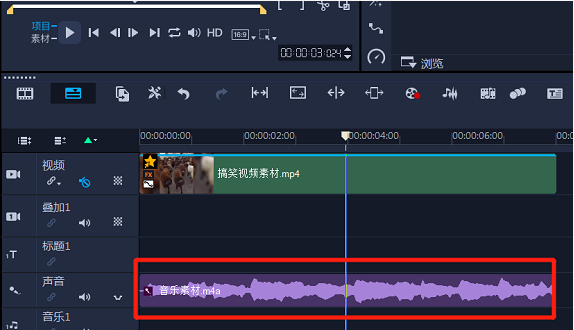
将滑轨移动到素材中的人声处,点击“+”按钮添加字幕,双击“添加新字幕”即可编辑字幕,将音乐歌词复制进去即可。
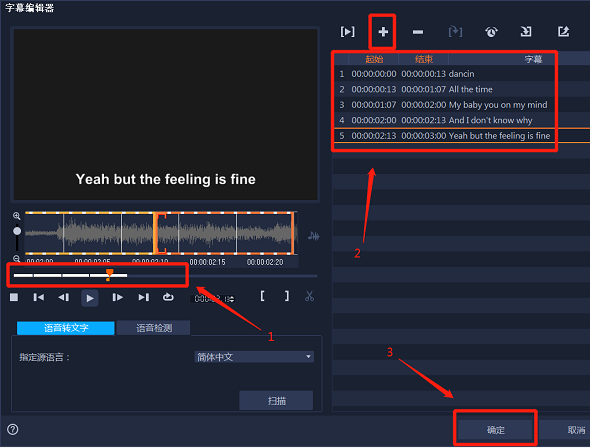
如果想调整字幕显示时间,可以调整标题轨上的文字素材,素材长度越长、字幕显示时间就越长,大家可以灵活调整,但是要注意对轨。
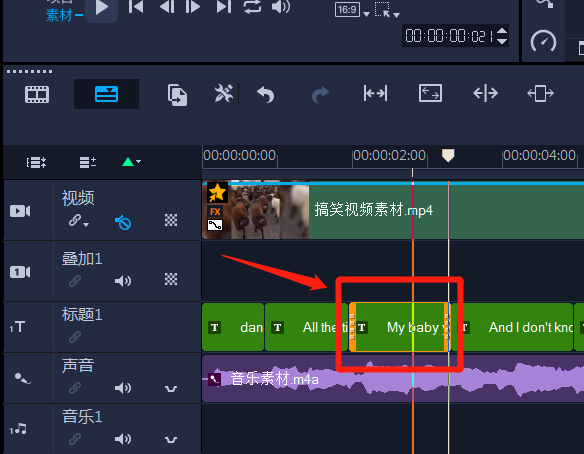
视频后期处理完成后,点击软件状态栏中的“共享——mpeg4——开始”,等待视频渲染输出,最后我们看下效果图。
上面说的只是简单的视频后期处理,如果大家想获得质量更高的视频,可以制作画中画、添加蒙版、文字特效、关键帧动画等等,具体的剪辑教程,大家可以进入会声会影官网免费领取。
在视频制作时,视频画面尽量不要使用纯黑、纯白这类颜色,因为这些颜色过于单调,适用的视频场景非常少,大家可以多使用几种色彩,让视频画面色调更协调。
但是,为了适应其他网站视频的格式——如B站、爱奇艺、优酷等,最终输出的视频格式是16:9,这就会产生一个问题:在其他网站观看上述视频时,旁边会出现大块黑色区域,非常影响观看体验。
这时就可以利用会声会影这款视频剪辑软件的“画中画”功能,消除黑色区域,同时对背景视频做“动态模糊”处理,会让视频色彩更加丰富,最后得到图10中的效果。
除了一些严肃、权威性的视频外——这类视频多是采用对称式构图,尽量从视频剪辑、画面衔接等角度考虑构图,同时采用不对称构图,能将视频的趣味性提高不少。
比如常见的中心法构图+仰视环绕、九宫格构图+镜头横向跟随美、引导线构图+升降镜头、框架式构图等等。
一般来说,环境声都是先入后出,我们可以根据波形图,把声音和画面的剪辑点错开1~2帧,要考虑到声音传到机器/人耳中的延迟。
不管是拍视频还是拍照片,构图都是极其重要的,下面介绍几种常用的视频构图方式。
三分线构图就是上文说的“九宫格构图”,这是一种比较万能的构图方法,适合绝大部分的视频拍摄。
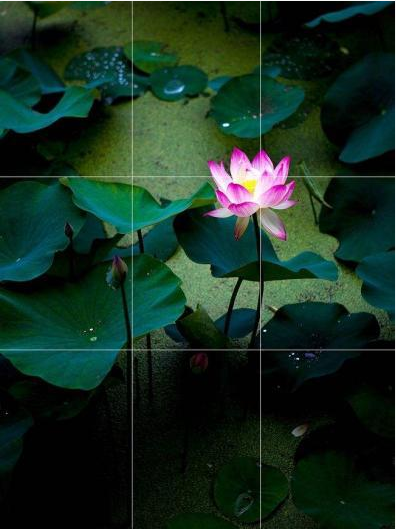
框架式构图就是使用框架,将视频画面框起来,常见的框架有窗户、洞口、框型建筑等。
因为人的视觉焦点往往是视频画面中心,所以这种构图方式能轻松突出主体,让观众一眼就能看到谁是主角。

对角线构图就是通过楼梯、栅栏等有明显线条的物体,贯穿画面的对角线,然后将视频拍摄主体放在对角线上。
对角线构图表现的动感更强,会给观众一种“有蓬勃生命力”的感觉,适合奋斗、辉煌、成功等主题的视频。总结:视频怎么做后期处理,一般是将视频素材导入到剪辑软件,再添加相应的特效、编辑字幕,最后渲染输出视频即可,至于视频制作的注意事项,对于新手来说主要是视频的画面色彩、构图和声音。
- 本文固定链接: https://www.douyinyunying.cc/?id=30842
- 转载请注明: admin 于 抖音运营 发表
《本文》有 0 条评论